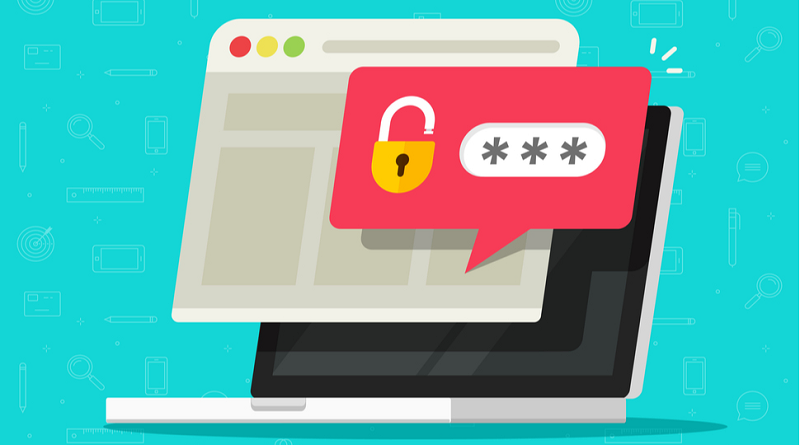نحوه حذف رمزهای عبور ذخیره شده ویندوز 11
ویندوز ۱۱ دارای ویژگیهای ذخیره رمز عبور است که به شما کمک میکند تا اطلاعات کاربری خود را به صورت خودکار وارد کنید و سریعتر به حسابهای خود وارد شوید، اما اگر به نقض امنیتی مشکوک هستید، میتوانید تمام رمزهای عبور ذخیره شده خود را حذف کنید. اگرچه این یک ویژگی کاربردی است، اما در صورت داشتن پین ویندوز شما، راهی آسان برای دسترسی افراد غیرمجاز به حسابهای شما نیز هست.
چگونه رمز عبورهای ذخیره شده در ویندوز 11 را حذف کنم؟
۱. حسابهای کاربری مدیر و محلی
۱.۱ با استفاده از کنترل پنل
- روی نوار جستجوی ویندوز کلیک کنید، عبارت Control Panel را سرچ کنید و روی Open کلیک کنید.
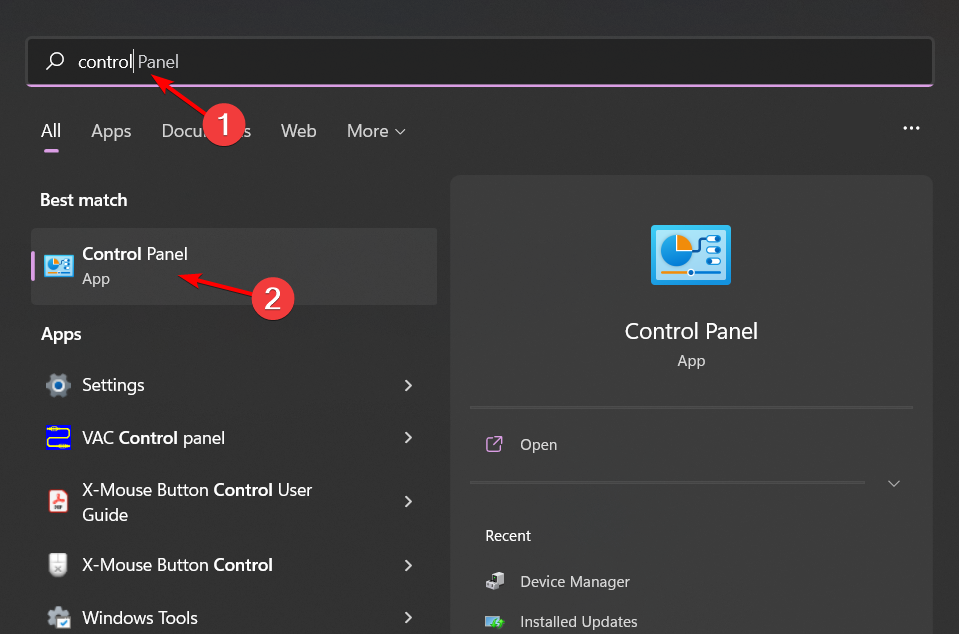
- حسابهای کاربری را انتخاب کنید.
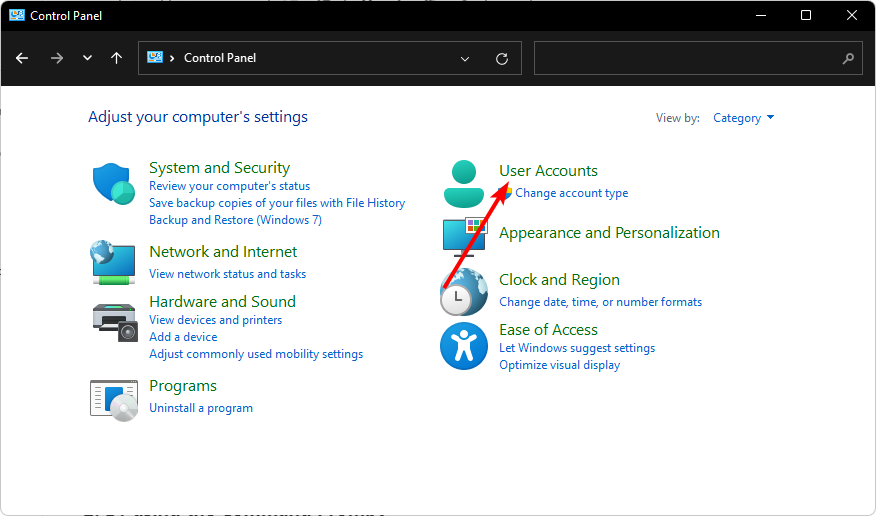
- روی Windows Credentials کلیک کنید.
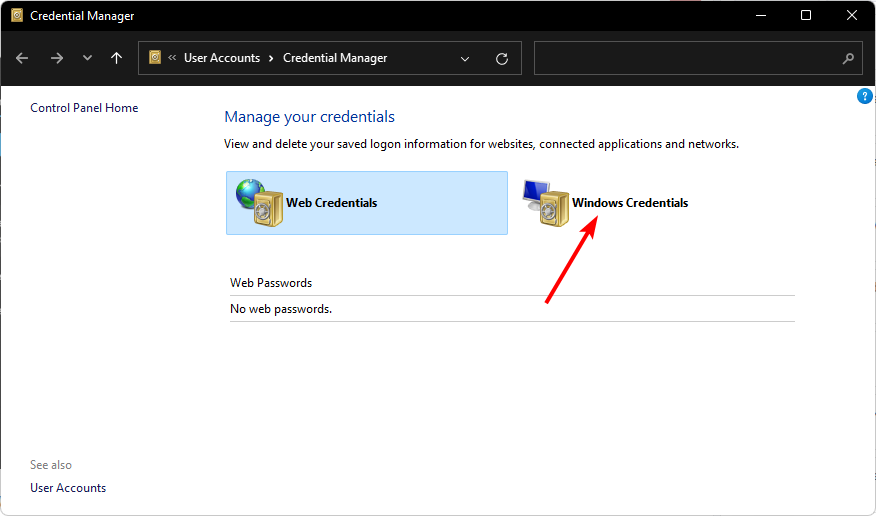
- سپس، MicrosoftAccount را انتخاب کنید و روی آن کلیک کنید تا باز شود و رمز عبور شما نمایش داده شود.
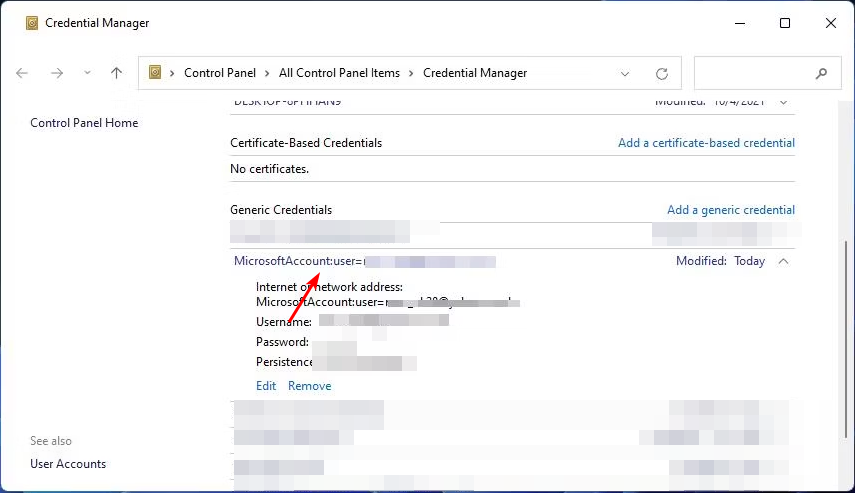
- گزینه Remove را بزنید و رمز عبور شما حذف خواهد شد. این مراحل را برای همه حسابهای خود تکرار کنید.
۱.۲ با استفاده از تنظیمات حساب کاربری
- با کلیک روی نماد Start در نوار وظیفه(Taskbar)، منوی Start را باز کنید.
- به منوی تنظیمات (Settings) بروید.
- از پنل سمت چپ، گزینه Accounts را انتخاب کنید، سپس از منوی باز شده در سمت راست، روی Sign-in options کلیک کنید.
- بخش رمز عبور را باز کنید و گزینه Change را انتخاب کنید.
- رمز عبور فعلی خود را وارد کنید.
- از شما خواسته میشود که یک رمز عبور جدید تنظیم کنید. فیلدها را خالی بگذارید و روی «Next» کلیک کنید.
- حالا برای تکمیل فرآیند، روی Finish کلیک کنید.
بیشتر بخوانید:
- Windows 11 BitLocker هنوز در برابر هکرها آسیبپذیر است!
- نحوه استفاده از Windows Sandbox در ویندوز11
- نحوه تغییر برنامههای راه اندازی در ویندوز11
- نحوه تعیین زمان خاموش شدن در ویندوز11
۱.۳ با استفاده از ترمینال ویندوز
- کلیدهای Windows+ X را فشار دهید و از منو، گزینه Windows Terminal (Admin) را انتخاب کنید.
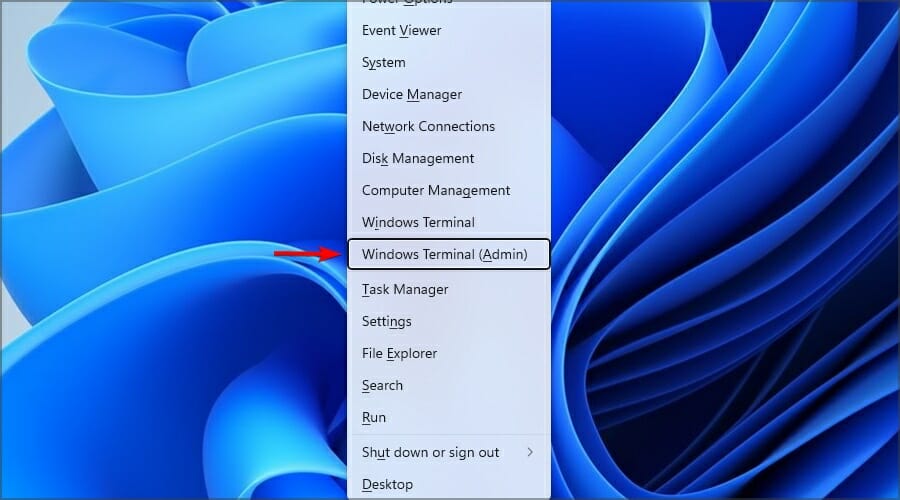
- حالا دستور زیر را اجرا کنید:
net user WindowsReport *
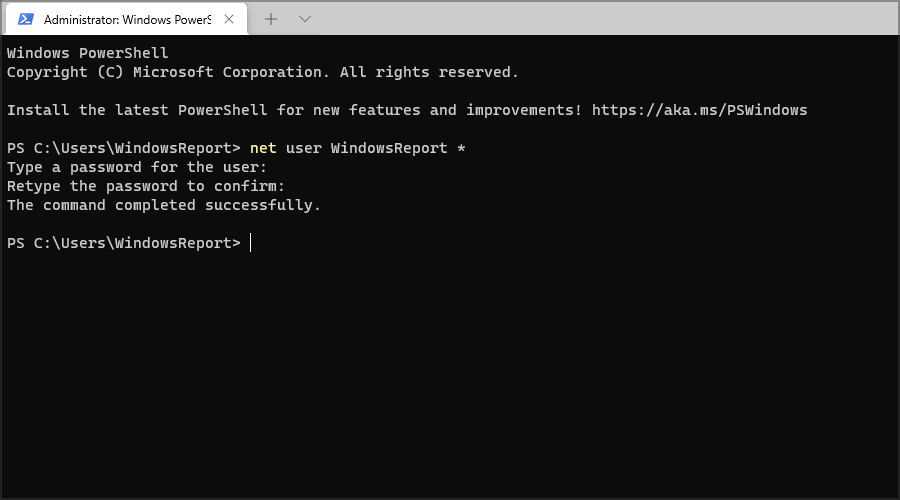
- از شما خواسته میشود که یک رمز عبور جدید تنظیم کرده و آن را تأیید کنید. چیزی وارد نکنید و فقط کلید Enter را دو بار فشار دهید.
- پس از انجام این کار، رمز عبور حساب WindowsReport حذف خواهد شد.
۱.۴ با تغییر رجیستری
توجه: تغییر رجیستری میتواند منجر به مشکلات پایداری سیستم شود، بنابراین قبل از ایجاد هرگونه تغییر، حتماً از رجیستری خود نسخه پشتیبان تهیه کنید.
- Windows key + R را فشار دهید و regedit را وارد کنید. روی تأیید کلیک کنید.
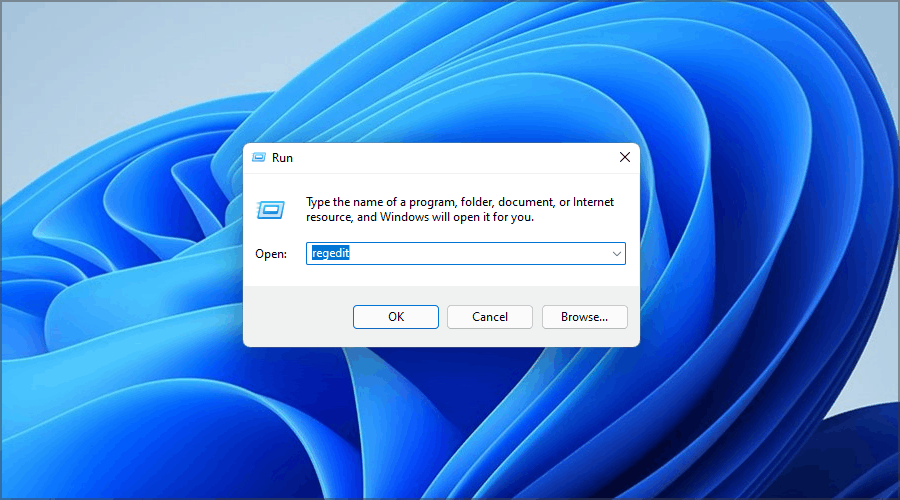
- وقتی ویرایشگر رجیستری باز شد، در پنل سمت چپ به مسیر زیر بروید:
Computer\HKEY_LOCAL_MACHINE\SOFTWARE\Microsoft\Windows NT\CurrentVersion\Winlogon
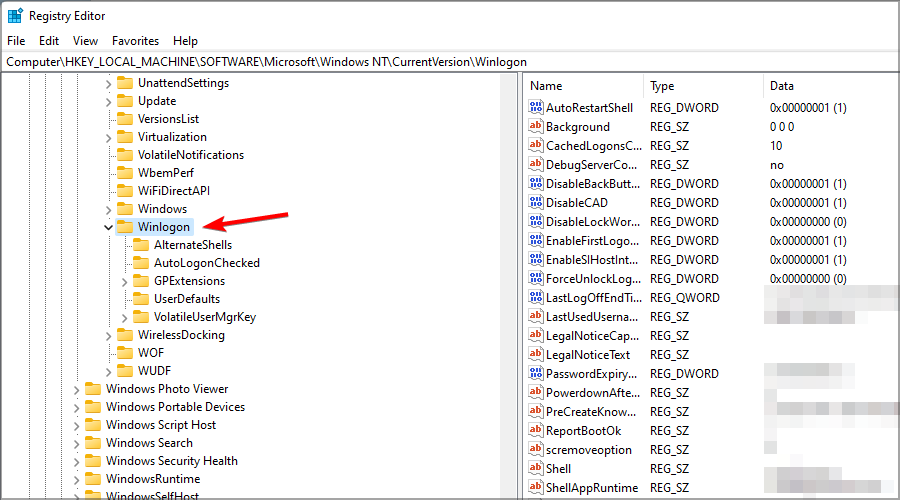
- روی پنل سمت راست کلیک راست کرده و بخش New را باز کنید. گزینه String Value را انتخاب کنید. عبارت DefaultUserName را به عنوان نام رشته جدید وارد کنید.
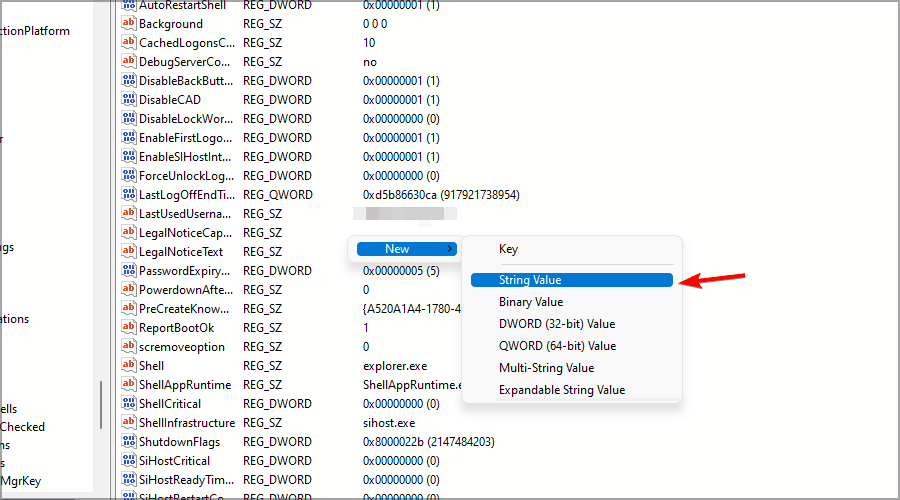
- حالا روی رشتهی DefaultUserName دوبار کلیک کنید.
- آدرس ایمیل حساب مایکروسافت خود را به عنوان Value data وارد کنید و روی OK کلیک کنید.
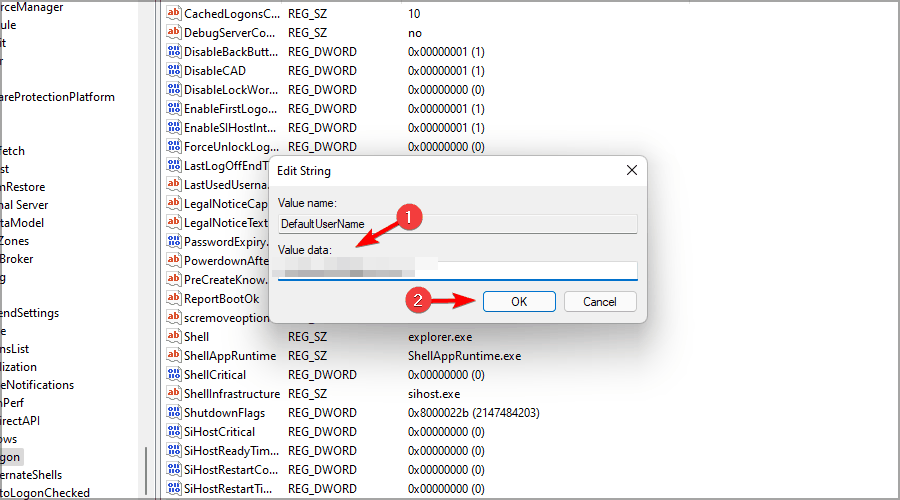
- یک رشته جدید ایجاد کنید و نام آن را DefaultPassword بگذارید. روی DefaultPassword دوبار کلیک کنید تا پنجره Properties آن باز شود.
- رمز عبور حساب مایکروسافت خود را در فیلد Value data وارد کنید و برای ذخیره تغییرات روی OK کلیک کنید.
- در نهایت، روی AutoAdminLogon دوبار کلیک کنید.
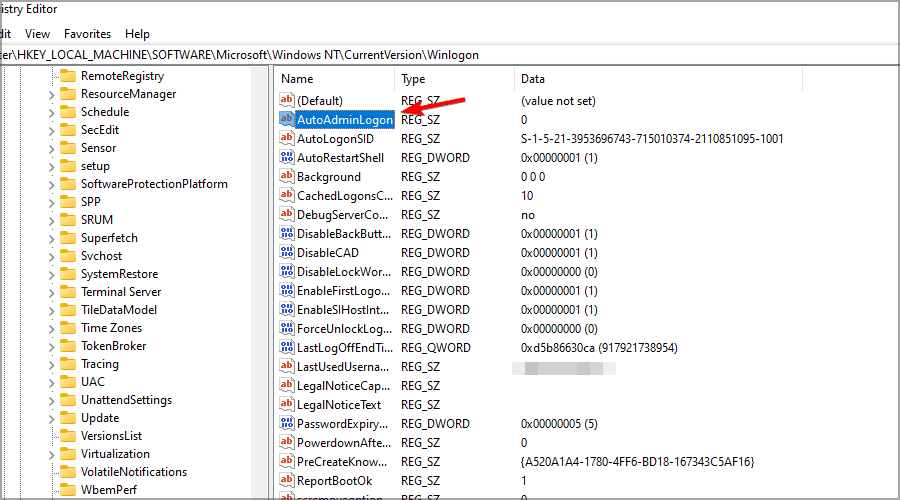
- مقدار داده را روی ۱ تنظیم کنید و برای ذخیره تغییرات، روی تأیید کلیک کنید.
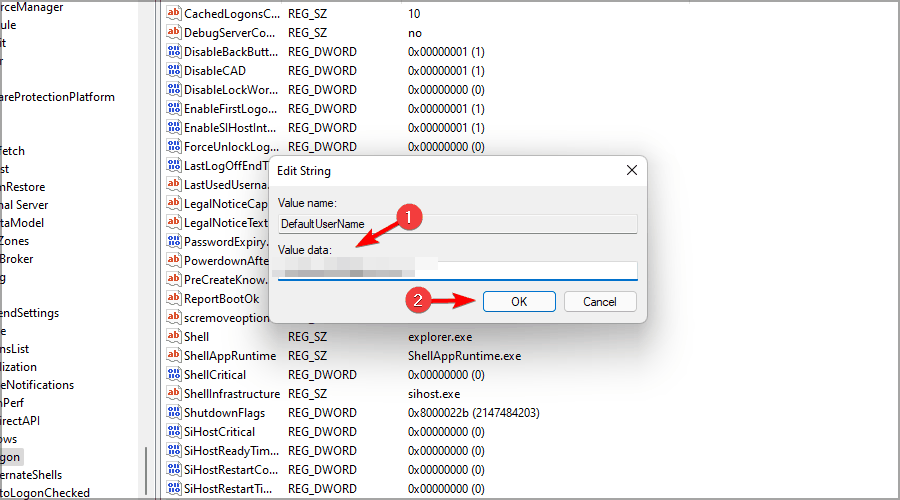
۲. رمز عبور بایوس
۲.۱ با استفاده از خط فرمان
- دکمه پاور کامپیوتر خود را فشار داده و نگه دارید تا خاموش شود.
- در مرحله بعد، دکمه پاور کامپیوتر خود را فشار دهید تا روشن شود.
- مراحل ۱ و ۲ را دو بار تکرار کنید تا صفحه تعمیر خودکار نمایش داده شود. روی گزینههای پیشرفته (Advanced options) کلیک کنید.
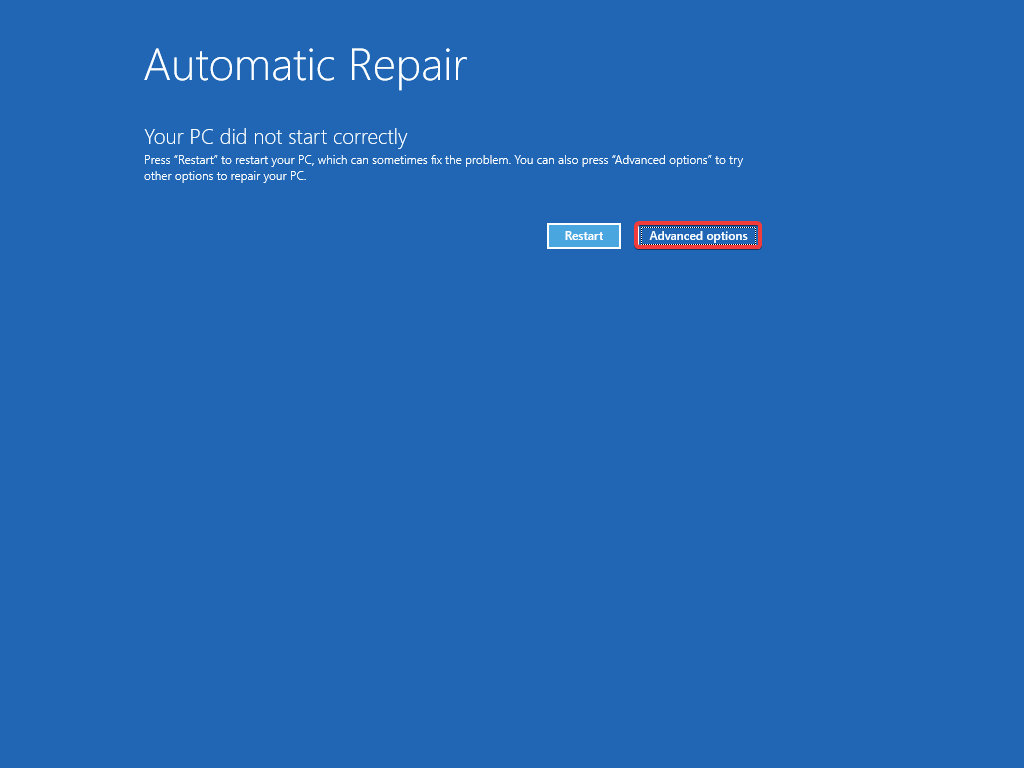
- در صفحه انتخاب گزینه، گزینه عیبیابی (Troubleshoot) را انتخاب کنید.
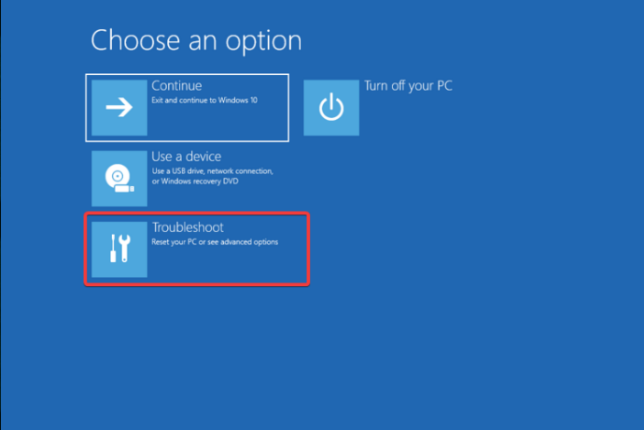
- در مرحله بعد، گزینههای پیشرفته (Advanced options) را انتخاب کنید.
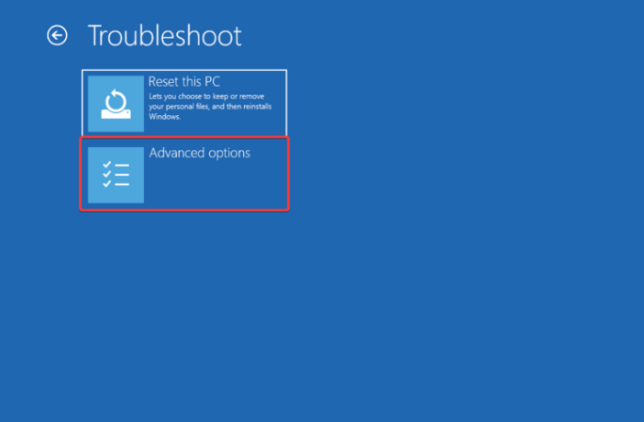
- از صفحه گزینههای پیشرفته، گزینه Command Prompt را انتخاب کنید.
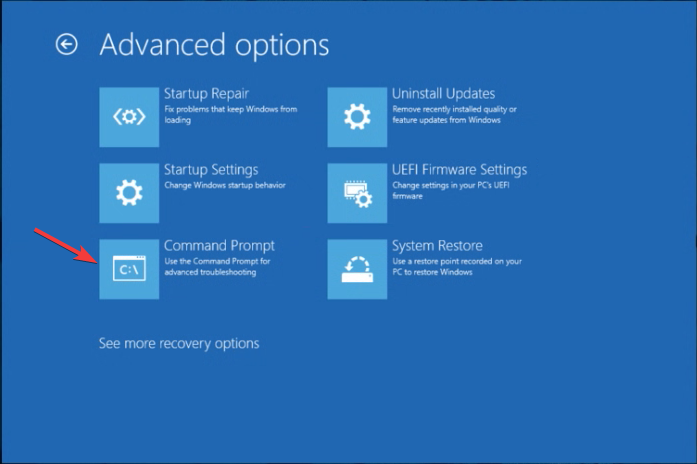
- اگر کامپیوتر شما میتواند ویندوز را بوت کند، کلید Windows را فشار دهید، cmd را تایپ کنید و روی Run as administrator کلیک کنید.
- در پنجرهی خط فرمان، دستورات زیر را یکییکی کپی و پیست کنید و Enterبعد از هر دستور، کلید Enter را بزنید:
debugo
70 2Eo
71 FF
quit
- پس از اجرای دستورات، کامپیوتر خود را مجدداً Restart کنید تا رمز عبور BIOS و تنظیمات CMOS بازنشانی شوند.
۲.۲ با مسدود کردن بایوس
- کامپیوتر خود را بوت کنید، سپس کلیدهای F1, F2, F10, Esc, Ctrlیا Delete یا را بسته به سازنده دستگاه خود فشار دهید تا وارد بایوس شوید.
- حالا، اگر از شما خواسته شد رمز عبور را وارد کنید، سه بار رمز عبور اشتباه را تایپ کنید و کامپیوتر خود را مجبور به رفتن به حالت قفل کنید. یک پیام غیرفعال شدن سیستم و یک کد دریافت خواهید کرد؛ آن کد را یادداشت کنید.
- در دستگاه یا گوشی دیگری، به bios-pw.org/ مراجعه کنید، کد را در صورت درخواست وارد کنید و سپس روی Get Password کنید.
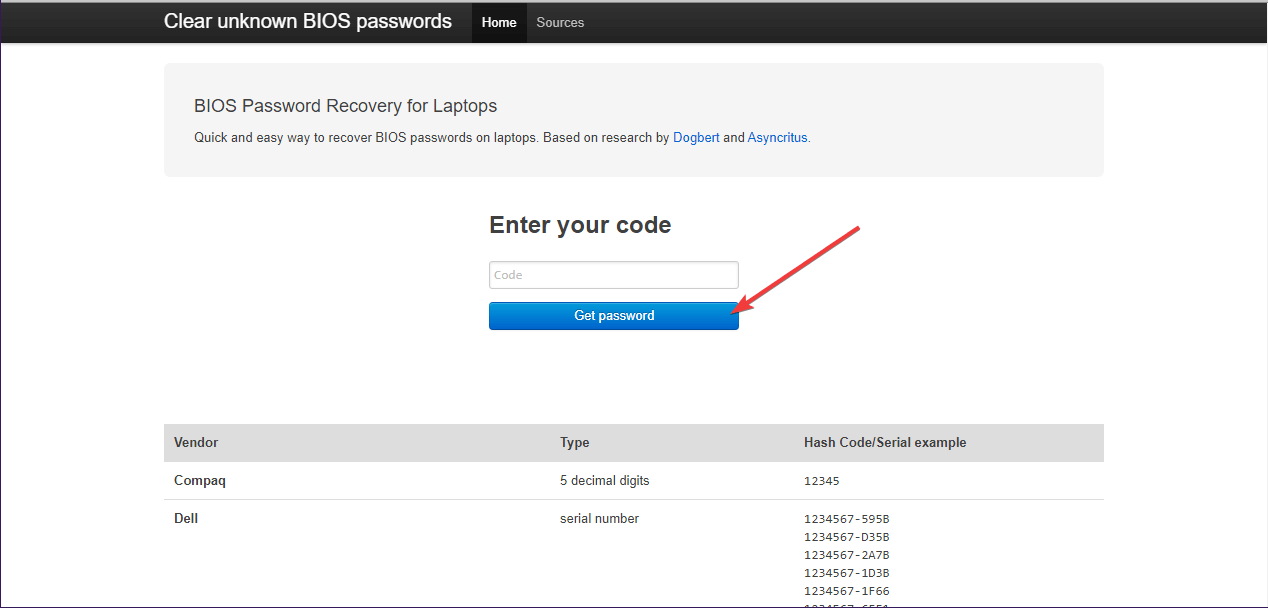
- این رمز عبور را در بایوس مسدود شده خود وارد کنید و تمام تنظیمات به حالت اولیه بازنشانی خواهند شد.
۳. رمزهای عبور مرورگر
۳.۱ مایکروسافت اج
- روی دکمه منو کلیک کنید و از منو، گزینه تنظیمات (Settings) را انتخاب کنید.
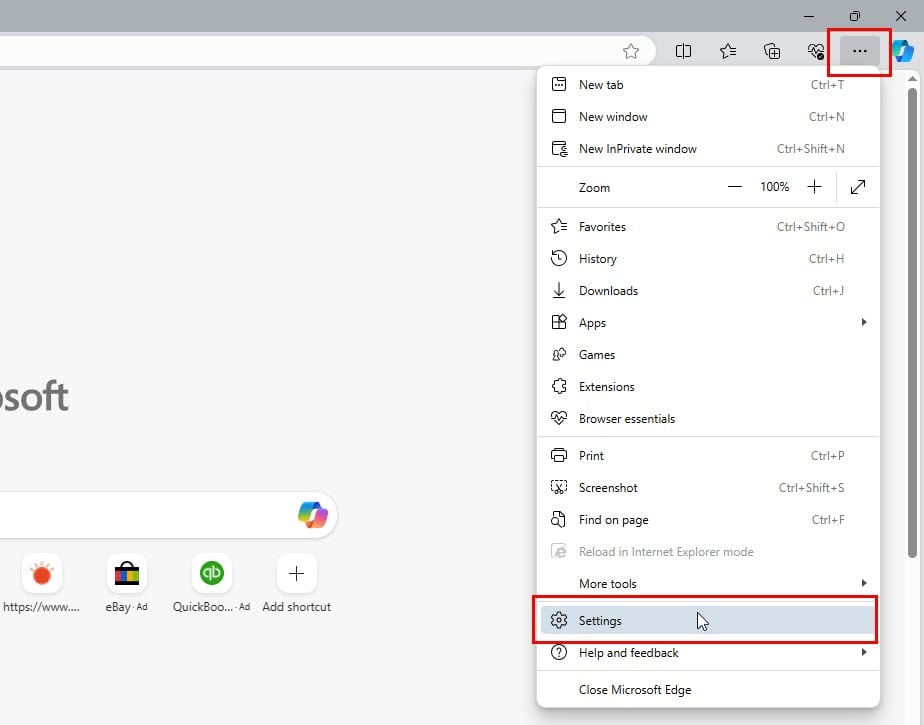
- در پنل سمت چپ، به بخش Profiles بروید که در بیشتر موارد، باید به طور پیشفرض انتخاب شده باشد.
- سپس، در پنل سمت راست، Microsoft Wallet را پیدا کرده و Passwords را انتخاب کنید.
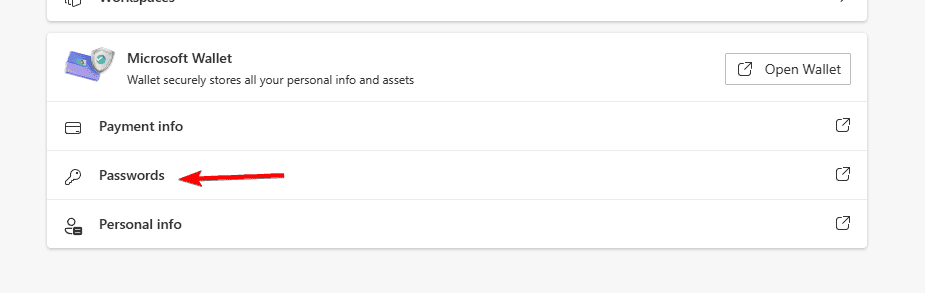
- در بخشهای Sites and apps، باید تمام رمزهای عبور ذخیره شده خود را مشاهده کنید.
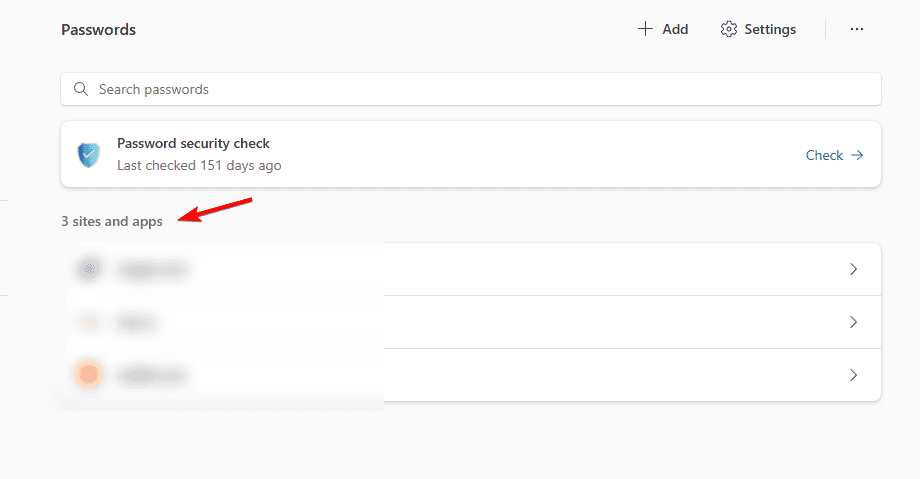
- وبسایت مورد نظر را انتخاب کنید.
- با دنبال کردن مراحل بخشهای قبلی، رمز عبوری را که میخواهید حذف کنید، انتخاب کنید.
- روی دکمه Delete کلیک کنید.
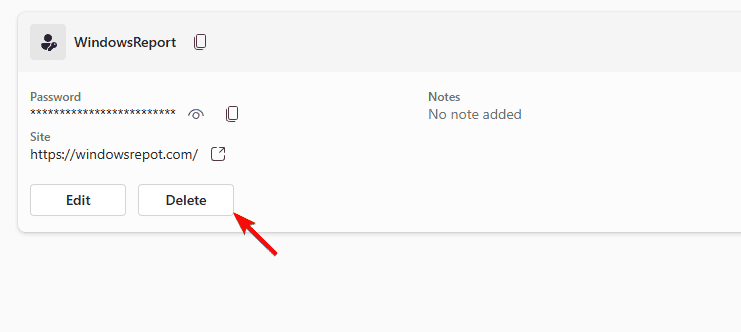
- در صورت درخواست، پین یا رمز عبور خود را وارد کنید.
۳.۲ گوگل کروم
- به منوی خطوط افقی که در گوشه بالا سمت راست نوار ابزار کروم قرار دارد، بروید.
- روی Passwords and autofill>Google Password Manager کلیک کنید.
- سپس لیستی از رمزهای عبور ذخیره شده برای سایتهایی که قبلاً بازدید کردهاید را مشاهده خواهید کرد.
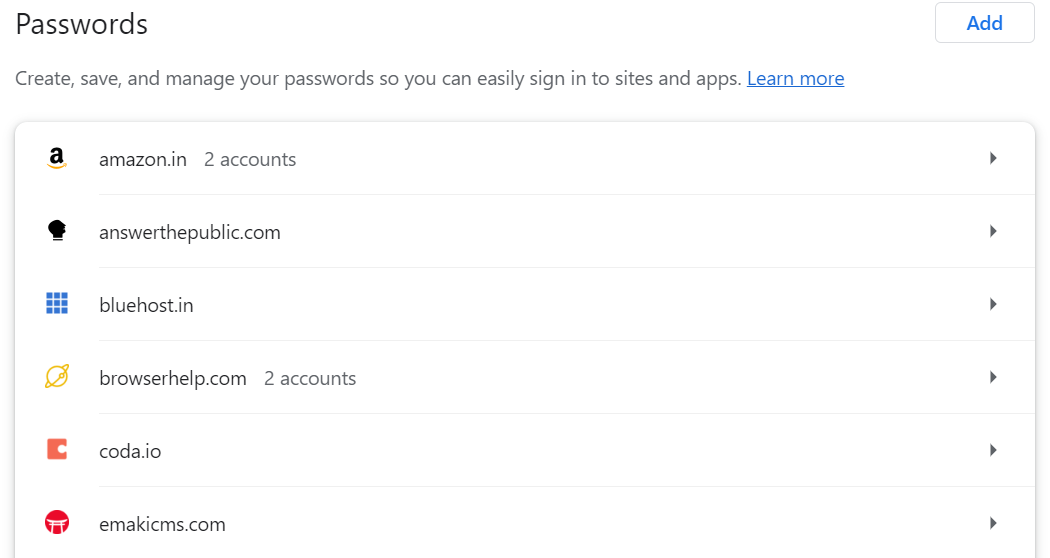
- روی فلش رو به جلو برای رمز عبوری که میخواهید حذف کنید، کلیک کنید.
- یک پنجره جدید Windows Security باز خواهد شد که در آن باید رمز عبور/پین خود را برای ادامه کار وارد کنید.
- اگر میخواهید همه رمزهای عبور را حذف کنید، به Passwords and autofill>Google Password Manager بروید.
- تنظیمات را انتخاب کنید و سپس روی Delete all Google Password Manager data کلیک کنید.
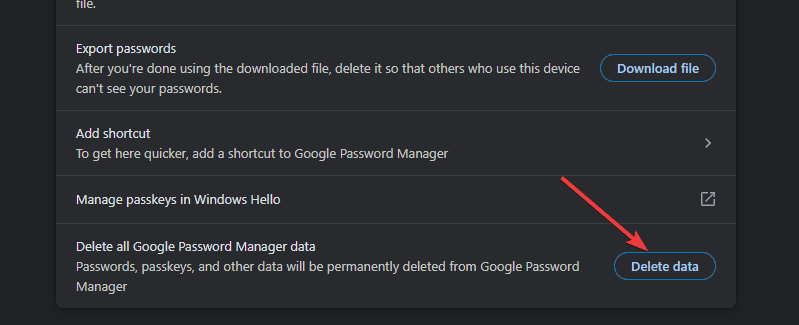
همانطور که همه رمزهای عبور را از دستگاه ویندوز ۱۱ خود حذف میکنید، به خاطر داشته باشید که ممکن است مجبور شوید تا ۲۴ ساعت برای بهروزرسانی رمز عبور خود صبر کنید، بنابراین خوب است که یک روش امنیتی دیگر برای دسترسی به دستگاه خود داشته باشید.